SAP Web Intelligence - Envio de documentos
Neste capítulo, conheceremos as várias formas de envio de um documento.
Enviando um documento por e-mail
Abra o documento no Webi Rich client → Clique em 'Enviar por anexo de e-mail'
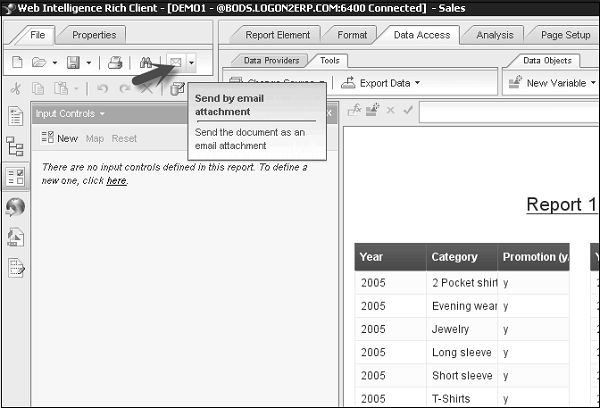
Você tem a opção de selecionar os diferentes formatos de anexo, como PDF, XLS, CSV, Texto e / ou wid não seguro.

Envio de documentos para outros usuários
Para enviar um documento a outros usuários / grupos, abra o documento via BI Launchpad. Clique em 'Enviar' na barra de ferramentas → Enviar para o usuário.
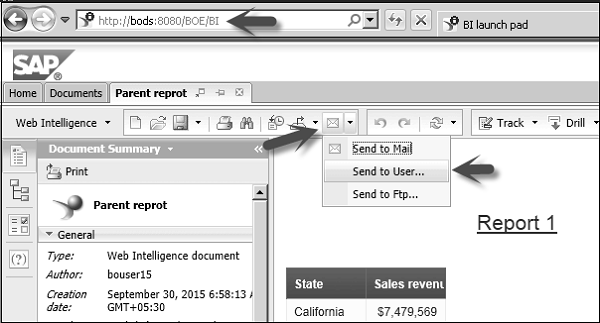
Selecione os usuários / grupos para os quais deseja enviar o documento na lista de usuários e grupos. Você pode selecionar 'gerado automaticamente' para enviar o documento com um nome gerado automaticamente. Selecione o nome específico e digite o nome pelo qual deseja enviar o documento.
Você também pode selecionar “atalho” para enviar um atalho ou a opção “Copiar” para enviar uma cópia do documento.
Envio de documentos usando FTP
Para enviar um documento via ftp, faça login no BI Launchpad. Você tem que salvar o documento primeiro. Clique no ícone 'Salvar' na parte superior da tela para salvar o documento.
Clique no ícone 'Mail' na barra de ferramentas → Selecione 'Send to Ftp'.

Você deve inserir o nome do host, número da porta, nome de usuário e senha. Selecione o método de nomenclatura para o documento a ser enviado. Clique em 'Enviar'.